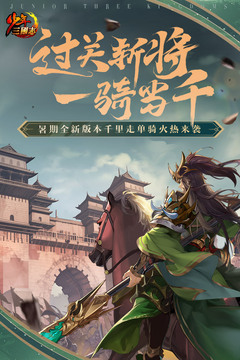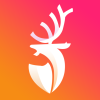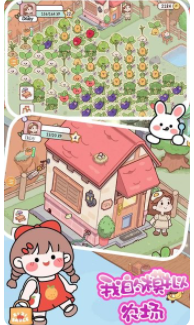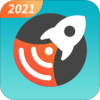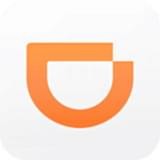artset添加图层方法 artset添加图层方法介绍
- 作者:佚名
- 来源:52下载站
- 时间:2023-01-26 12:50:18
我们大家平常在使用artset软件APP的过程中,为了画画的效果我们都需要进行一些图层的分层,中有的话我们也能更好的进行制图 ,也能省去我们大部分找到主图的时间,许多用户不知道该怎么在软件里新建一个图层,方法也很简单,只需要点击软件里面的加号就可以进行图层的添加了。下面来为大家介绍artset新建图层的方法。感兴趣的小伙伴可以一起来看看

artset怎么添加图层?
1、打开artset软件。
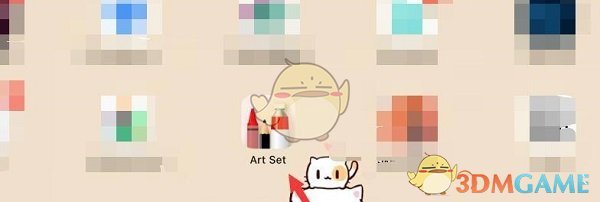
2、点击右下角的加号。

3、在弹出的页面框选择layers(图层)。
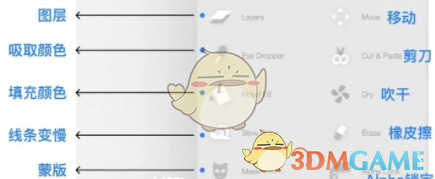
4、可以直接把图层拖拽到显眼的地方,点击layers。
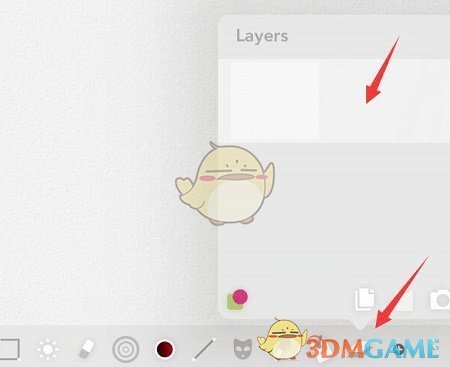
5、看到图层的地方点击加号就可以添加了。
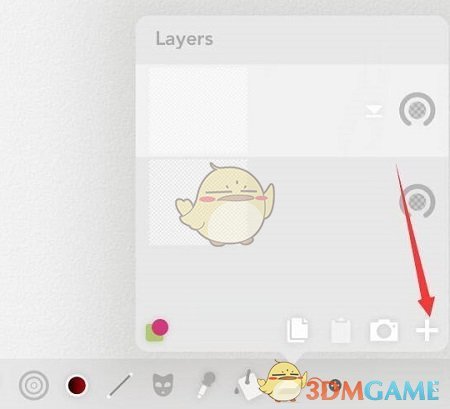
相关下载
相关文章
- 黎明觉醒npc好感度怎么提升的 黎明觉醒聚落好感度提升方法
- 火影忍者2023年3月16日每日一题怎么选_火影忍者3.16每日一题答案2023[多图]
- 惊蛰时节的习俗是驱虫防虫吗 蚂蚁庄园惊蛰习俗3.6
- 流放之路虚空石怎么拿 流放之路虚空石获取方法一览
- 王者荣耀2023狄仁杰怎么玩_王者荣耀2023狄仁杰射手玩法一览[多图]
- 消失的轨迹兑换码7月 消失的轨迹兑换码大全2023最新
- 迷你世界2023年2月17日最新激活码_2023迷你世界2.17cdk兑换码[多图]
- 地下城堡2黑暗觉醒礼包兑换码在哪领取2023_地下城堡2黑暗觉醒兑换码3月9日分享[多图]
- 白夜极光那席里斯觉醒材料一览_白夜极光那席里斯觉醒需要哪些材料[多图]
- 和平精英永久皮肤兑换码2023 和平精英永久皮肤兑换码有哪些
游戏攻略
- 本类周排行
- 本类总排行
- 1 时尚偶像美妆
- 2 尤物视频编辑app
- 3 梦幻独角兽手游
- 4 暴雪wifi一键连
- 5 奇信录音app
- 6 蚂蚁帝国io虫子大军游戏
- 7 魁拔传奇
- 8 莱拉城堡世界游戏体验服版
- 9 钞给力app
- 10 fineinbook





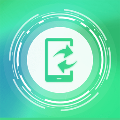



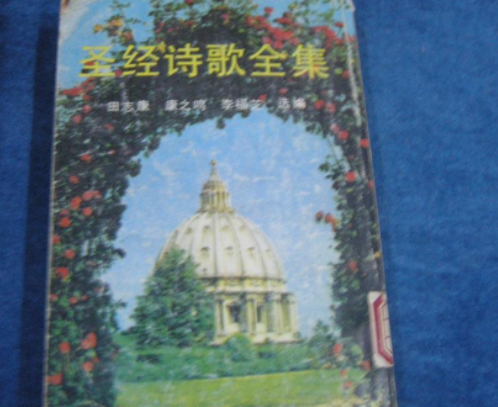
![我叫mt经典再现实战试炼2怎么过_我叫mt经典再现实战试炼2通关攻略[多图]](/d/file/img/11/06u5o1puizvxb.jpg)